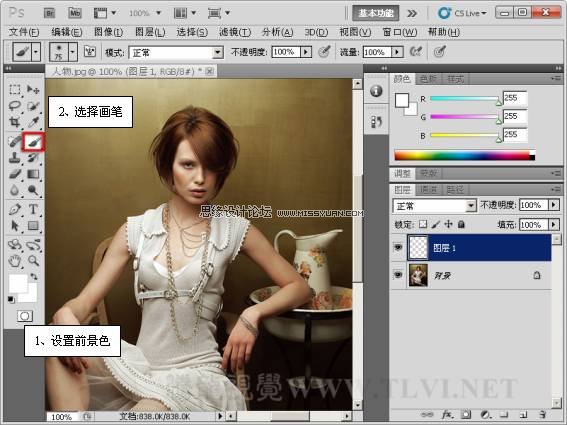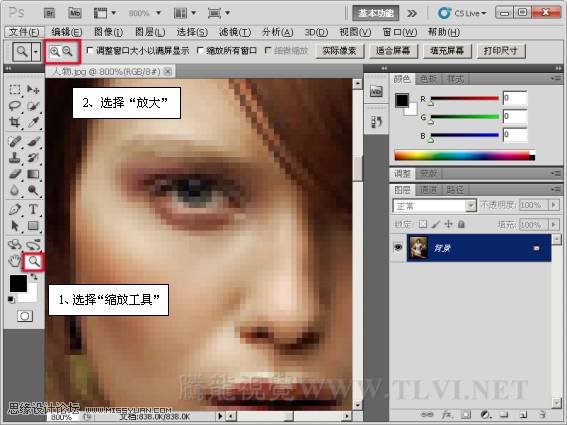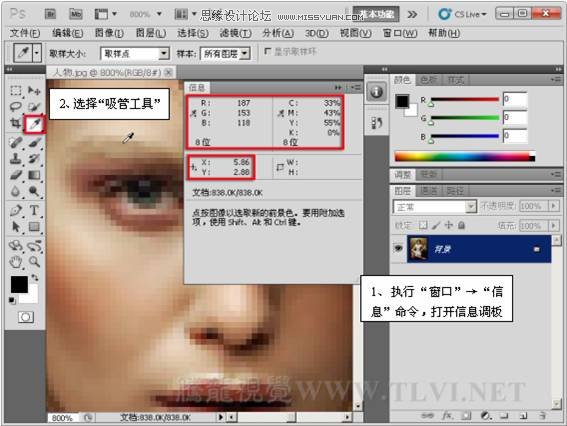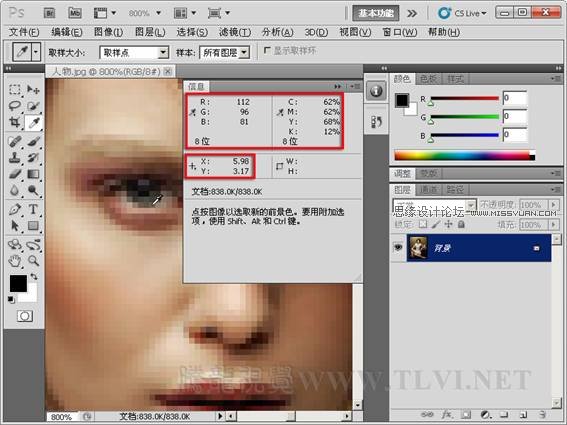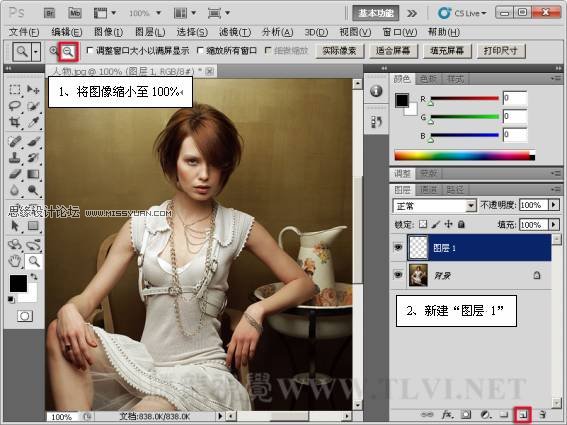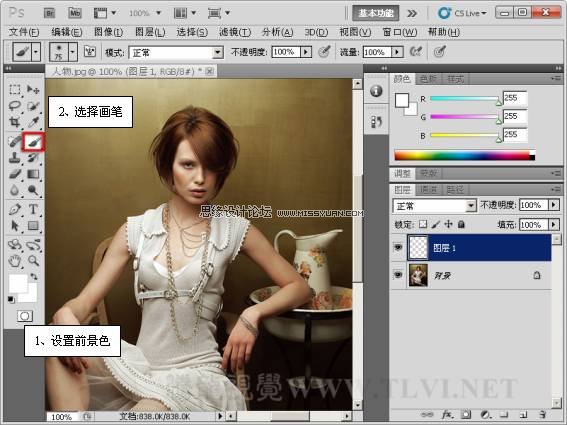很多初学者搞不清楚位图与矢量图之间的区别。经常会问一些搞笑的问题。比如:Photoshop可以处理图像,不能绘制矢量图形。矢量图形绘图软件,不能修改位图图像,等等。借这个机会为大家详细讲述两种图像的区别。
来源:腾龙设计很多初学者搞不清楚位图与矢量图之间的区别。经常会问一些搞笑的问题。比如:Photoshop可以处理图像,不能绘制矢量图形。矢量图形绘图软件,不能修改位图图像,等等。借这个机会为大家详细讲述两种图像的区别。
这两种图像在Photoshop中都能进行创建和处理,Photoshop文档既可以包含位图数据,也可以包含矢量数据。下面我们通过一组操作来学习这些知识,开始操作之前请先下载练习素材。
1. 位图图像
位图图像是由一个个的像素点组成的。
(1)启动Photoshop CS5,执行“文件”→“打开”命令,打开一张“人物”位图图像。

(2)使用“缩放”工具,将图像放大。可以看到位图图像呈现出马赛克状态。我们看到的一个个有颜色的小方块称之为像素,位图图像是由一个个的像素点组成的。
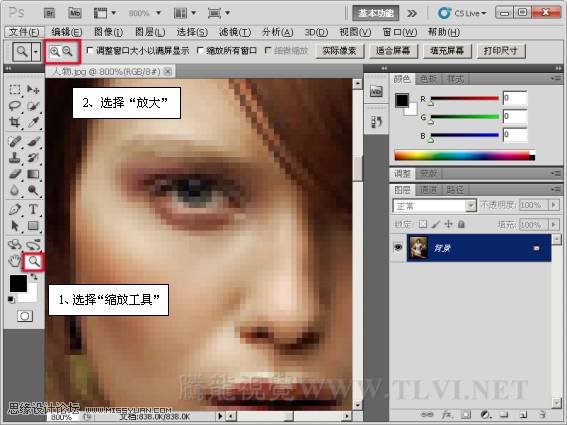
(3)打开信息调板,使用“吸管”工具在不同的像素点上移动,可以看到每个像素都具有特定的位置和颜色值。
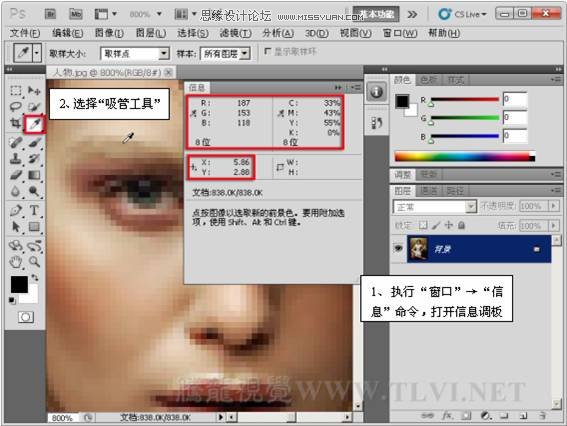
4)将图像缩小至100%的状态。新建“图层 1”。
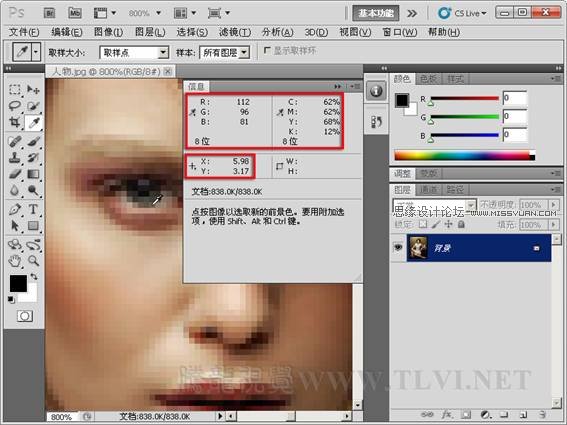
5)设置前景色为“白色”,选择“画笔”工具。
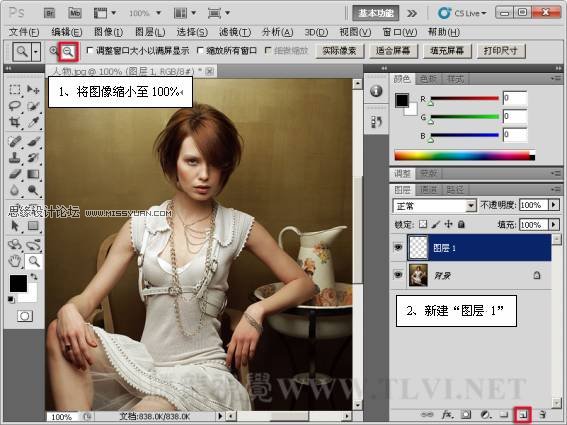
6)当选择“画笔”工具后,选项栏即可显示,单击画笔右侧的下三角按钮,即可打开“画笔”弹出式调板。